Installer Windows Server 2016 sur l'Intel NUC Skull Canyon (NUC6i7KYK)
- Windows Server
- WS2016
- 19 mars 2025 à 09:30
-

- 4/5
6. Installer le pilote Nuvoton SIO CIR sur l'Intel NUC6i7KYK sous Windows Server 2016
Comme vous pouvez le voir, actuellement, 2 périphériques apparaissent sous le nom "Périphérique inconnu".
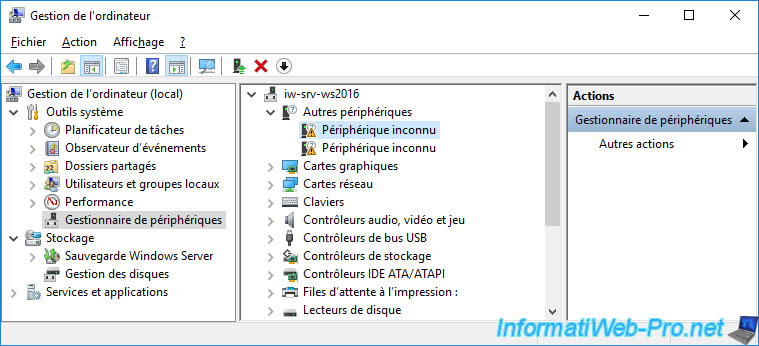
Si vous faites un double clic sur le 1er périphérique inconnu, vous verrez que son emplacement est "sur Intel(R) 100 Series/C230 Series Chipset Family LPC Controller (HM170) - A14E".
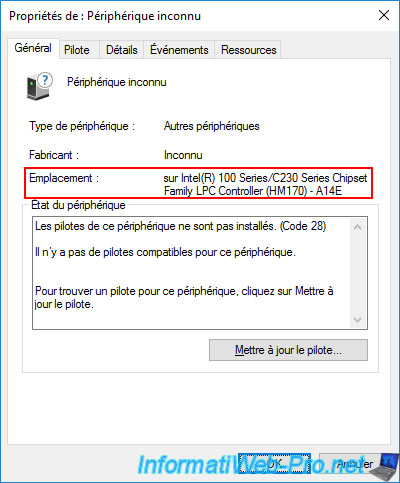
Si vous allez dans l'onglet "Détails" de ce périphérique et que vous sélectionnez la propriété "Numéros d'identification du matériel", vous verrez que l'identifiant matériel est "ACPI\VEN_NTN&DEV_0530".
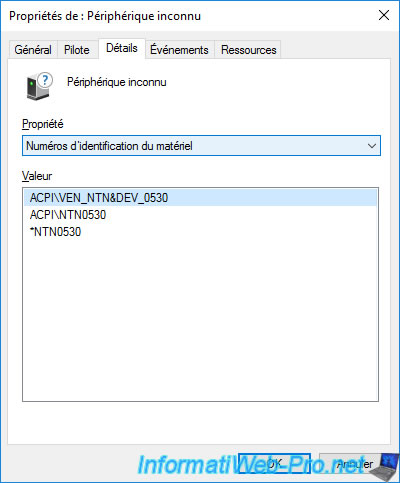
Ce qui correspond au périphérique Nuvoton SIO CIR (comme vous pouvez le vérifier sur la page "Identifier les périphériques présentant des erreurs dans le Gestionnaire de périphériques pour le produit Intel® NUC" du site d'Intel).
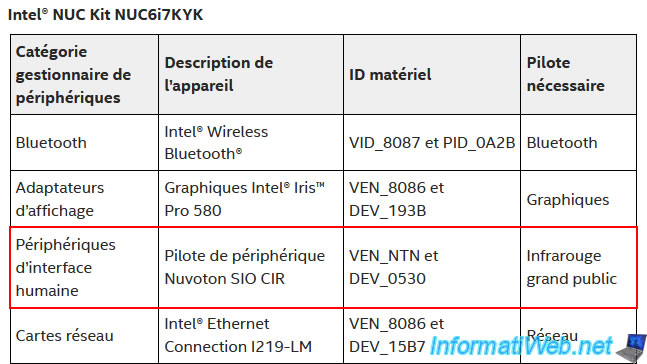
Pour télécharger ce pilote, vous avez plusieurs possibilités (comme nous l'avions expliqué en détail dans notre tutoriel "Installer Windows 10 sur l'Intel NUC Skull Canyon (NUC6i7KYK)").
Par exemple, cherchez "Nuvoton SIO CIR" sur le catalogue Microsoft Update.
Triez la liste par produits et utilisez la 1ère mise à jour disponible pour Windows 10 (encadrée en rouge sur l'image ci-dessous).
Cliquez sur son nom "Nuvoton Technology Corp. - Other hardware - Nuvoton SIO CIR Device Driver" pour obtenir des informations concernant cette mise à jour.
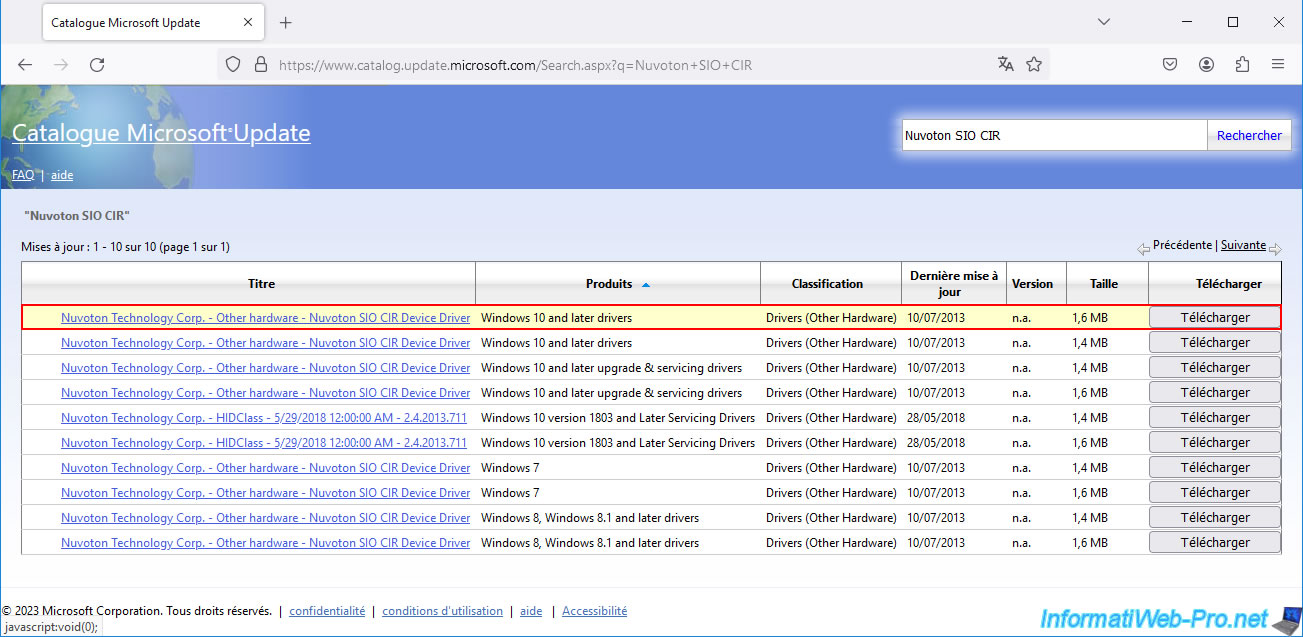
Normalement, l'architecture de cette mise à jour est "AMD64" (ce qui signifie : 64 bits = x64).
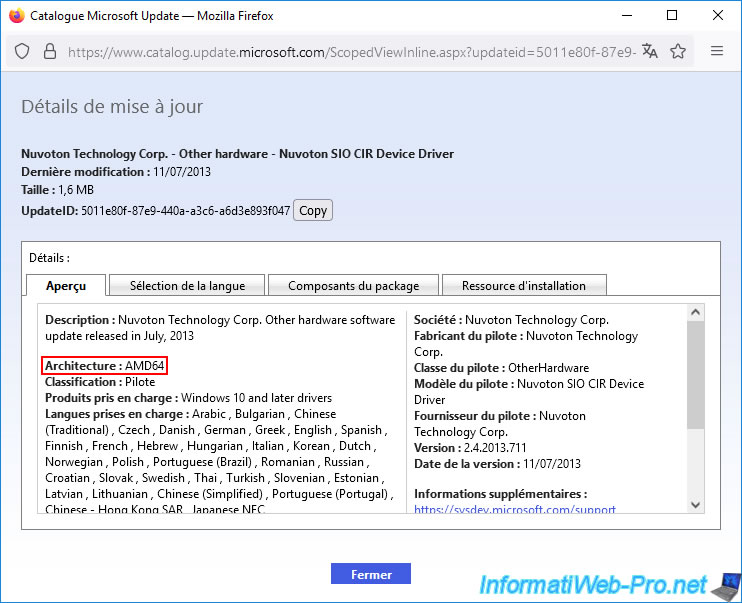
Si c'est la bonne ligne, alors cliquez sur le bouton "Télécharger" présent à droite de la ligne.
Ensuite, cliquez sur le lien "....cab" affiché.
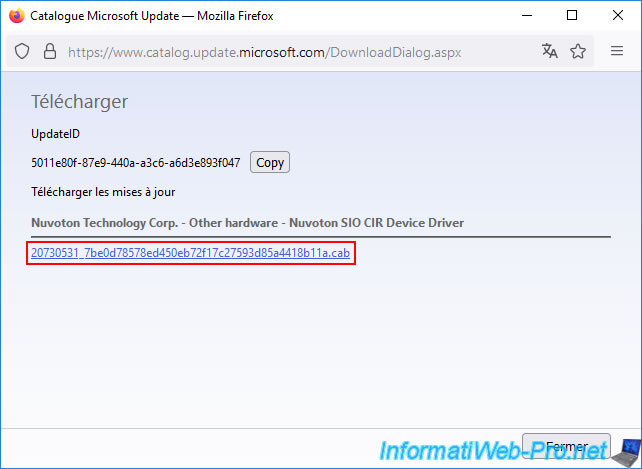
Le fichier "...cab" a été téléchargé.
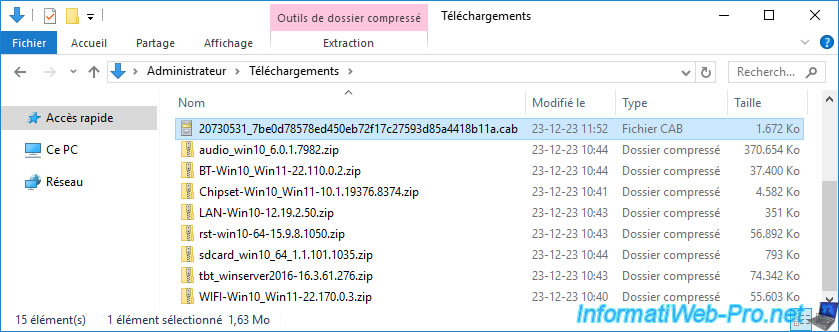
Rentrez dans ce fichier ".cab" en faisant un double clic sur celui-ci, puis sélectionnez tous les fichiers qui s'y trouvent et faites un clic droit "Extraire" sur ceux-ci.
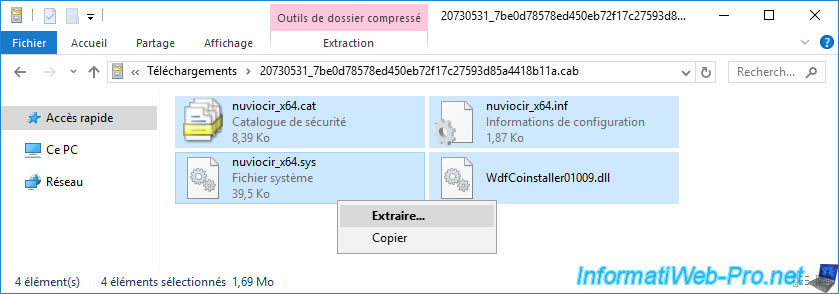
Créez un dossier "Nuvoton SIO CIR driver" où vous voulez et sélectionnez ce dossier.
Ensuite, cliquez sur : Extraire.
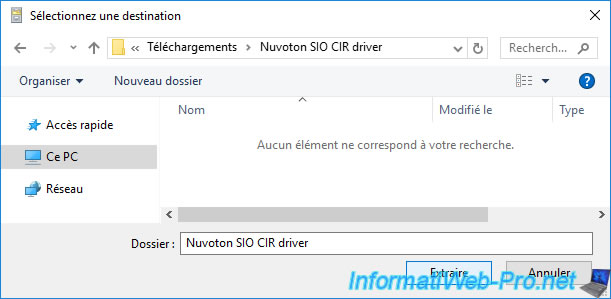
Parmi les fichiers extraits, vous trouverez les fichiers "nuviocir_x64.inf" (le fichier de configuration) et "nuviocir_x64.sys" (le pilote).
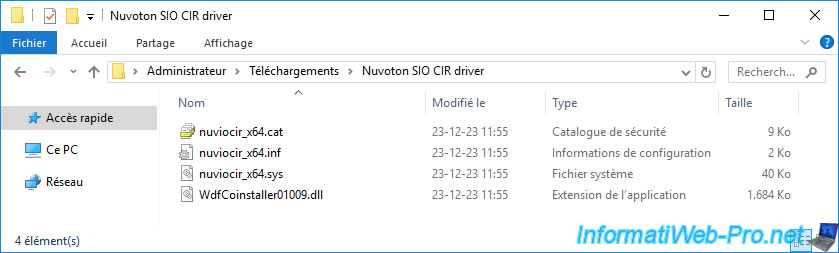
Il ne reste plus qu'à mettre à jour le pilote de ce périphérique inconnu depuis le gestionnaire de périphériques en cliquant sur le bouton "Mettre à jour le pilote" pour ce périphérique.
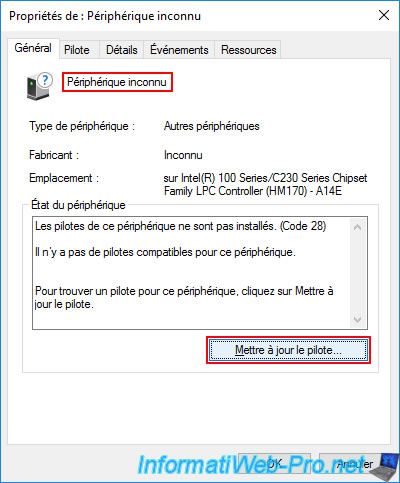
Cliquez sur : Rechercher un pilote sur mon ordinateur.
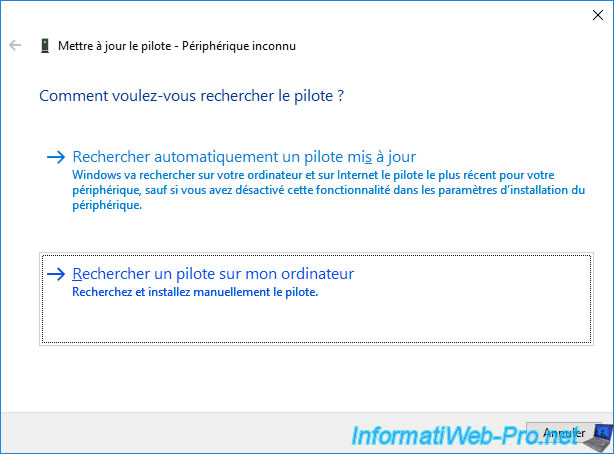
Cliquez sur "Parcourir" et sélectionnez le dossier "Nuvoton SIO CIR driver" où vous venez d'extraire les fichiers qui se trouvaient dans le fichier ".cab", puis cliquez sur Suivant.
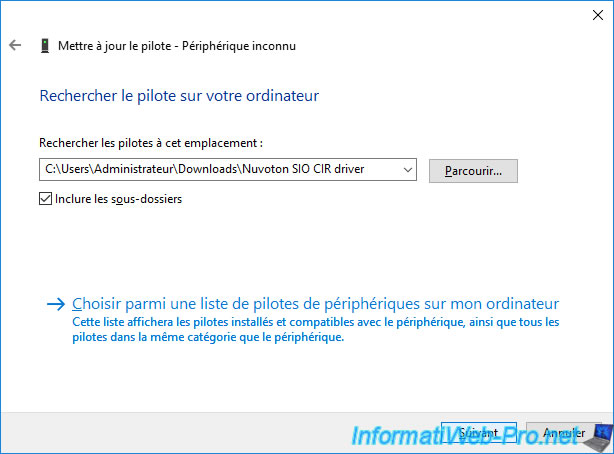
Comme prévu, le pilote du périphérique "Nuvoton SIO CIR Device Driver" a été installé.
Cliquez sur Fermer.
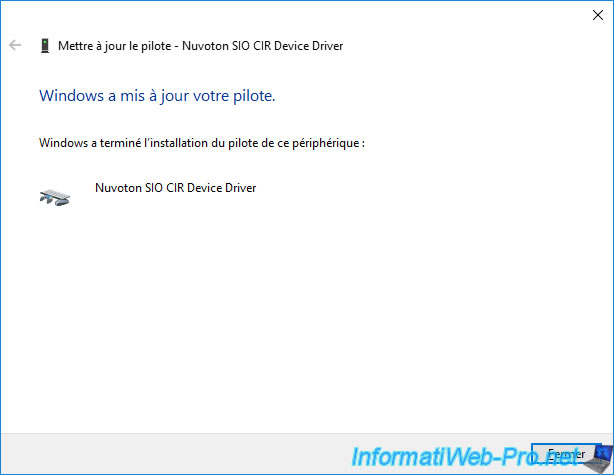
Maintenant, ce périphérique apparait sous le nom "Nuvoton SIO CIR Device Driver".
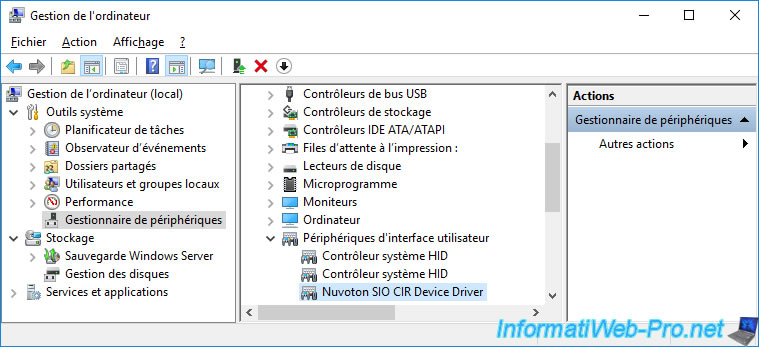
Comme vous pouvez le voir, il s'agit du même périphérique que précédemment étant donné que son emplacement est à nouveau "sur Intel(R) 100 Series/C230 Series Chipset Family LPC Controller (HM170) - A14E".
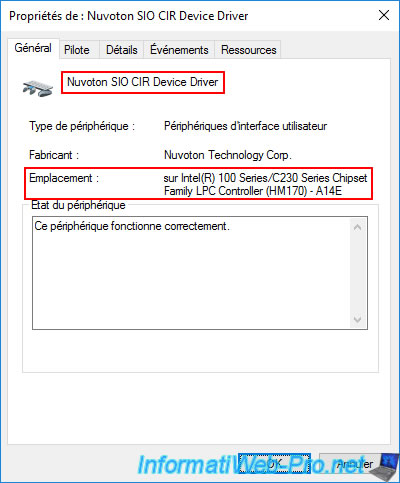
Pour l'identifiant matériel de ce périphérique "Nuvoton SIO CIR Device Driver", il s'agit bien de l'identifiant "ACPI\VEN_NTN&DEV_0530".
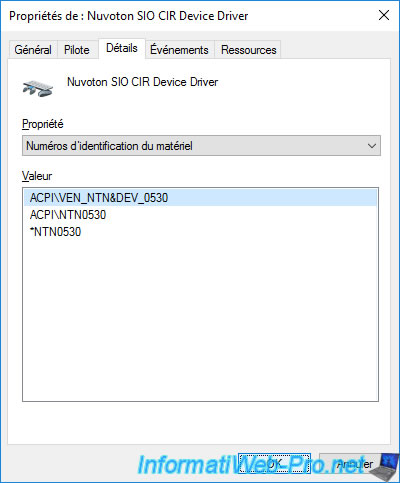
Partager ce tutoriel
A voir également
-

Windows Server 26/11/2021
SQL Server 2016 - Installer SQL Server en français
-

Windows Server 22/9/2023
WS 2016 - AD CS - Exporter ou importer un certificat avec ou sans sa clé privée
-

Windows Server 20/10/2023
WS 2016 - AD CS - Publier des CRLs accessibles via le web (HTTP)
-

Windows Server 14/5/2021
WS 2016 - AD DS - Installer un contrôleur de domaine AD en lecture seule (RODC)

Pas de commentaire